单位员工需要访问局域网文件服务器中的某个共享资源,不少员工在共享访问的过程中却遇到了无法同时访问共享资源的故障提示。在层层排查之后,网络管理员发现竟然是服务器系统默认启用的授权模式,阻止了多位员工同时访问文件服务器中的目标共享资源。现在,本文就对这则共享访问故障的原因以及排除过程做一下总结,分享给各位网友!
共享故障介绍
最近一段时间,单位某处室准备组织一个上规模的科技洽谈活动,由于许多活动资料需要进行共享,因此单位局域网管理员临时将一台安装了Windows Server 2003系统的普通计算机当成文件服务器,并将所有活动资源全部保存到其中一个共享文件夹中,让单位员工通过局域网网络进行共享访问。但是,将共享资源发布出来没有多长时间,就有单位员工向网络管理员反映,共享资源所在的文件服务器无法成功登录进去,而那些已经成功登录进文件服务器的员工又反映,他们虽然能够访问共享资源,不过却只能看不能改。
为了弄清楚具体的故障根源,网络管理员立即从自己使用的普通计算机中尝试登录局域网文件服务器,反复登录连接了好几次,果然发现文件服务器不能正常登录,并且系统屏幕上还同时出现远程连接数目已经达到最大数值、无法同时进行远程连接之类的提示信息,看来这种故障现象很可能是局域网服务器中的共享资源对用户访问数量进行了限制,从而造成了一部分员工能够访问共享资源,另一部分员工不能访问共享资源的故障现象。
初次排查原因
既然故障提示说远程访问连接数量超过了最大访问数值,我们何不妨进入文件服务器系统,修改一下共享资源的访问属性参数,以便取消用户访问数量的限制呢?想到这一点,网络管理员立即以系统管理员身份登录进入Windows Server 2003服务器系统,打开对应系统的资源管理器窗口,从中找到目标共享文件夹,用鼠标右键单击该共享文件夹,从弹出的快捷菜单中执行“属性”命令,打开目标共享文件夹的属性设置窗口,单击该设置窗口中的“共享”标签,进入如图1所示的标签设置页面,在该设置页面中网络管理员果然发现在默认状态下服务器系统只允许5个员工同时访问这个共享文件夹中的资料内容。
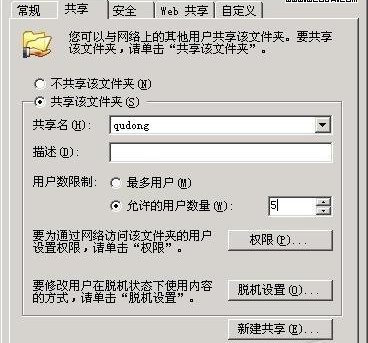
怪不得有的员工能访问文件服务器,有的员工不能访问文件服务器,在远程访问连接数量低于5的情况下,单位员工是可以成功登录进入文件服务器系统的;在已有5人登录访问的情况下,如果还有员工在尝试登录访问文件服务器中的目标共享资源时,那么系统屏幕上就会出现远程连接数目已经达到最大数值、无法同时进行远程连接之类的提示信息了。找到了故障原因后,网络管理员立即在图1标签页面中的“用户数限制”处选中了“最多用户”选项,如此一来文件服务器的远程连接数量就没有任何限制了。
考虑到那些已经登录进文件服务器系统的员工对目标共享资源只能看不能改,网络管理员认为这很可能是目标共享资源的访问权限设置不合适造成的,于是网络管理员立即单击图1标签页面中的“权限”按钮,进入如图2所示的权限设置对话框,在该对话框中他发现everyone帐号的默认权限为“读取”,于是他将everyone帐号的访问权限修改为了“完全控制”选项,修改完毕后单击“应用”按钮,原本以为到了这里,上面发生的无法同时访问共享以及共享资源只能看不能改的故障现象,肯定会自动消失了。
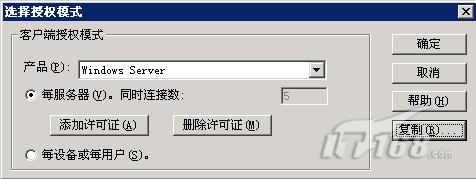
可是没有多长时间,又有单位员工向网络管理员反映说,单位的文件服务器仍然还是无法成功登录,不过这一次没有员工反映说目标共享资源只能看不能修改了。对于这样的故障反映,网络管理员感到有点纳闷,这究竟还有哪些因素限制了员工同时访问文件服务器呢?
解决共享故障
网络管理员冥思苦想了好长一段时间,认为这很可能是安装在文件服务器中的网络防火墙在作怪了,可是他打开网络防火墙的参数设置窗口时,却始终找不到哪一项参数是专门用于限制远程连接数量的,不得已网络管理员只好暂时将网络防火墙程序关闭了一段时间,并通知员工继续进行共享访问测试,但是实际测试表明,无法同时访问共享的故障现象与网络防火墙一点关系也没有。

在万般无奈之下,网络管理员只好到Internet网络中进行了搜索,以便寻找导致无法同时进行远程共享访问连接的各种可能因素;经过仔细分析与筛查,网络管理员发现除了目标共享资源的属性设置窗口中存在远程连接数量限制选项外,Windows Server 2003服务器系统还在服务器授权模式设置窗口中提供了远程连接数量修改选项,如果这里的选项参数设置不当的话,同样也会造成远程连接数目已经达到最大数值、无法同时进行远程连接之类的共享故障。
为了检验Windows Server 2003服务器系统的授权模式是否设置正确,网络管理员立即返回到Windows Server 2003服务器系统桌面,并在该桌面中依次单击“开始”/“设置”/“控制面板”命令,在弹出的系统控制面板窗口中,用鼠标双击其中的“授权”图标,打开如图3所示的选择授权模式对话框,在该对话框中网络管理员发现“每服务器”选项处于选中状态,同时远程连接数量也被默认限制为了“5”,看来问题就出在这个地方了。为了取消这里的远程连接限制,网络管理员立即选中了“每设备或每用户”选项,当屏幕上弹出违反许可证提示窗口时,他单击了“否”按钮,在随后出现的每设备或每客户授权设置窗口中,继续选中“我同意”选项,最后重新启动了一下Windows Server 2003服务器系统。果然在服务器系统重新启动完毕后,单位员工再次尝试访问文件服务器中的共享资源时,无法同时访问共享资源的故障提示就再也没有出现了,这说明该故障现象已经被成功解决了。
